NVIDIA GeForce अनुभव त्रुटि कोड 0x0001 के लिए समाधान
NVIDIA GeForce अनुभव NVIDIA द्वारा पेश किए गए ग्राफिक कार्ड पर गेमिंग पसंद करने वाले लोगों के लिए एक आशीर्वाद है। लेकिन कुछ उपयोगकर्ता त्रुटि कोड की रिपोर्ट करते हैं 0x0001 NVIDIA GeForce अनुभव उपयोगिता को खोलने का प्रयास करते समय। पूरी त्रुटि है:
कुछ गलत हुआ, अपने पीसी को रीबूट करने का प्रयास करें और फिर GeForce अनुभव लॉन्च करें, त्रुटि कोड: 0x0001।
यह इस तथ्य के कारण उपयोगकर्ता के पूरे अनुभव को मारता है कि इस बिंदु पर NVIDIA GeForce अनुभव भी शुरू नहीं हो सकता है। इसलिए, इसे और आवश्यक सुविधाओं को अनुपयोगी बनाना। लेकिन, अगर आप भी इस त्रुटि का सामना करते हैं, तो हम इससे छुटकारा पाने के कुछ उपाय बता रहे हैं।
त्रुटि कोड 0x0001
विंडोज 10 पर NVIDIA GeForce अनुभव के लिए त्रुटि 0x0001 से छुटकारा पाने के लिए यहां समाधान दिए गए हैं। लेकिन इससे पहले कि आप शुरू करें, अपने कंप्यूटर को रिबूट करने का प्रयास करें और फिर GeForce अनुभव लॉन्च करें और देखें कि क्या यह काम करता है।
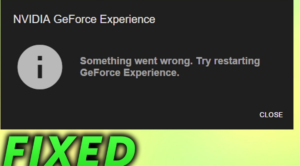
- NVIDIA डिस्प्ले ड्राइवर सेवाओं की जाँच करें।
- अपने NVIDIA डिस्प्ले ड्राइवर्स को अपडेट करें या बीटा रिलीज़ पर नेविगेट करें।
- ड्राइवरों को स्थापित और पुनर्स्थापित करें।
सिस्टम पुनर्स्थापना बिंदु बनाते समय आमतौर पर, आप सिस्टम पुनर्स्थापना करने के बाद, अपने पीसी पर किसी भी परिवर्तन को पूर्ववत कर सकते हैं। इस स्थिति में, आपको सिस्टम पुनर्स्थापना बिंदु बनाने की आदत नहीं है। मैं आपको शुरुआत करने की सलाह देता हूं क्योंकि यह एक बहुत ही शक्तिशाली विशेषता है जो आपको कुछ मामलों में अपने पीसी को हल करने में सक्षम बनाती है।
NVIDIA डिस्प्ले ड्राइवर सेवाओं की जाँच करें
विंडोज सर्विसेज मैनेजर पर जाएं। दबाकर आरंभ करें विंकी + आर लॉन्च करने के लिए बटन संयोजन Daud उपयोगिता। फिर टाइप करें, services.msc और फिर एंटर दबाएं . अब यह सर्विसेज विंडो लॉन्च करेगा और सर्विसेज की लिस्ट बनाएगा।
अब, निम्नलिखित सेवाओं को देखें, और सुनिश्चित करें कि उनके स्टार्टअप प्रकार इस प्रकार हैं:
- NVIDIA डिस्प्ले कंटेनर LS - स्वचालित
- NVIDIA नेटवर्क सेवा कंटेनर - मैनुअल
- NVIDIA लोकल सिस्टम कंटेनर - स्वचालित
- NVIDIA लोकल सिस्टम कंटेनर - स्वचालित
- NVIDIA GeForce अनुभव सेवा - स्वचालित (विलंबित प्रारंभ)
- NVIDIA Geforce अनुभव बैकएंड सेवा - स्वचालित (विलंबित प्रारंभ)
- NVIDIA टेलीमेट्री कंटेनर सेवा - स्वचालित
इसके गुण बॉक्स को खोलने के लिए उस पर डबल-टैप करें। जब सेवा पहले से निष्पादित नहीं हो रही है, तो बस चुनें शुरू उन्हें चलाना शुरू करने के लिए पहले चुनें रुकें और फिर चुनें शुरू उन्हें पुनः आरंभ करने के लिए।
फायर टीवी निजी चैनल
जांचें कि क्या यह आपकी समस्या को ठीक करता है।
NVIDIA डिस्प्ले ड्राइवर अपडेट करें या बीटा रिलीज़ पर नेविगेट करें
करने के लिए महत्वपूर्ण बात यह है कि आप अपने NVIDIA डिस्प्ले ड्राइवर्स को अपडेट करें। तो आपको डाउनलोड करने की आवश्यकता है NVIDIA ड्राइवर .
ड्रॉप-डाउन मेनू से, आप अपने ग्राफ़िक्स कार्ड का सही संस्करण चुनना चाहते हैं। फिर दबाने के बाद खोज बटन, फिर आप अपने ग्राफिक्स कार्ड के लिए ड्राइवर का नवीनतम लॉन्च देख सकते हैं। तो बस उपयोग की शर्तों को स्वीकार करें और फिर ड्राइवर स्थापित करें। अंत में, अपने नवीनतम ड्राइवरों को स्थापित करने के लिए डाउनलोड की गई फ़ाइल को निष्पादित करें।
संशोधन को प्रभावी करने के लिए अपने पीसी को रीबूट करें।
लेकिन अगर आप बीटा रिलीज़ को आज़माना चाहते हैं, तो इसे खोजें यहां . आगे बढ़ने से पहले, आपको यह तथ्य पता होना चाहिए कि बीटा सॉफ़्टवेयर दूषित है और विभिन्न त्रुटियों का कारण बन सकता है। लेकिन साथ ही स्थिर रिलीज में कुछ बग के लिए कुछ समाधान भी शामिल होंगे।
NVIDIA ड्राइवर्स को अनइंस्टॉल और रीइंस्टॉल करें
आप अपने NVIDIA डिस्प्ले ड्राइवर को अनइंस्टॉल करने के लिए डिस्प्ले ड्राइवर अनइंस्टालर का भी उपयोग कर सकते हैं। उसके बाद, आप NVIDIA ग्राफ़िक्स ड्राइवर्स के नवीनतम मॉडल को डाउनलोड और इंस्टॉल कर सकते हैं।
निष्कर्ष:
यहाँ NVIDIA GeForce अनुभव त्रुटि कोड 0x0001 के बारे में सब कुछ है। अगर आप किसी समस्या का सामना कर रहे हैं तो हमें बताएं। अगर आपको लगता है कि यह मददगार है तो हमें अपने सुझाव नीचे कमेंट सेक्शन में बताएं। क्या आप कोई अन्य वैकल्पिक तरीका जानते हैं जो आपको लगता है कि हम इस गाइड में शामिल नहीं कर सकते हैं?
विज्ञापनों के बिना आईपैड कैलकुलेटर
तब तक! मुस्कुराते रहो
यह भी पढ़ें:








